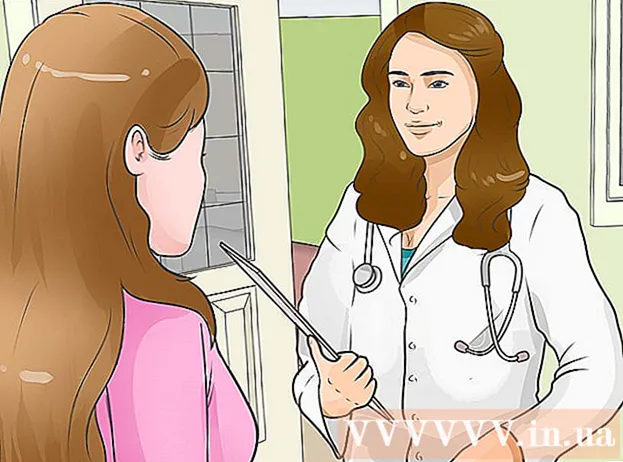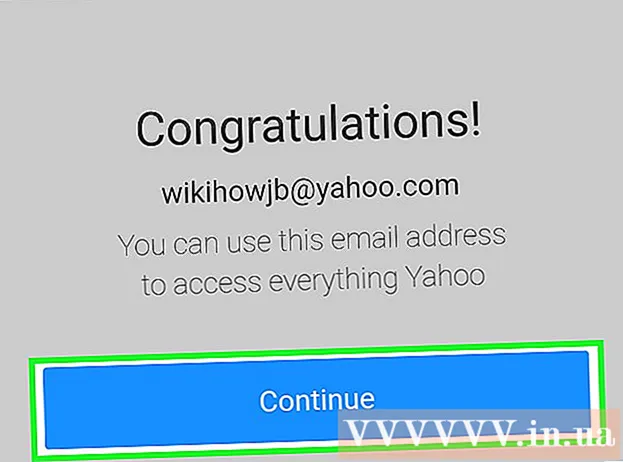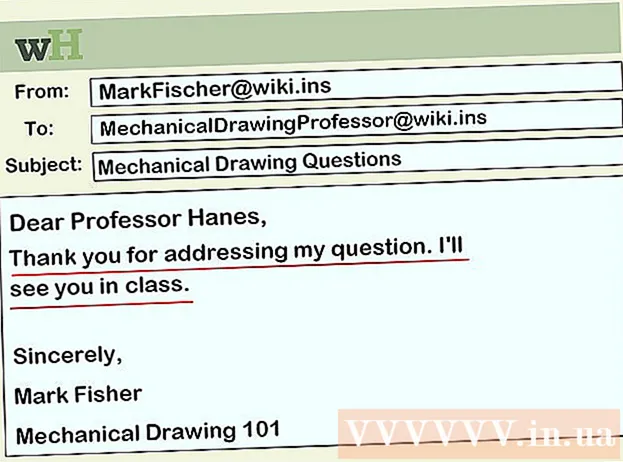Kirjoittaja:
Frank Hunt
Luomispäivä:
20 Maaliskuu 2021
Päivityspäivä:
1 Heinäkuu 2024

Sisältö
- Astua
- Osa 1/3: Salli Kodi televisiosi
- Osa 2/3: Downloader-sovelluksen asentaminen
- Osa 3/3: Kodin asentaminen
- Vinkkejä
- Varoitukset
Tämä wikiHow näyttää kuinka Kodi-mediasoittinsovellus asennetaan Amazon Fire Stick -muistitikulle. Tämän avulla voit käyttää Kodi-sovellusta Amazon Fire TV: ssäsi. Jos haluat asentaa Kodin Fire TV: hen, sinun on sallittava tuntemattomista lähteistä peräisin olevien sovellusten asentaminen, mikä voi lisätä vaarallisen tai ei-tuetun sovelluksen vahingossa lataamisen riskiä.
Astua
Osa 1/3: Salli Kodi televisiosi
 Käynnistä Fire TV. Tämän pitäisi ladata Amazon Fire TV: n aloitusnäyttö.
Käynnistä Fire TV. Tämän pitäisi ladata Amazon Fire TV: n aloitusnäyttö.  Vieritä kohtaan asetukset ja valitse se. Ne ovat viisi välilehteä aloitusnäytön oikealla puolella. Avaa asetusvalikon.
Vieritä kohtaan asetukset ja valitse se. Ne ovat viisi välilehteä aloitusnäytön oikealla puolella. Avaa asetusvalikon.  Vieritä kohtaan Sovellukset ja valitse se. Tämä avaa valikon Sovellukset.
Vieritä kohtaan Sovellukset ja valitse se. Tämä avaa valikon Sovellukset.  Valitse Kerää sovelluksen käyttötietoja. Tämä on sen paras vaihtoehto Sovellukset-valikko. Ponnahdusikkuna tulee näkyviin.
Valitse Kerää sovelluksen käyttötietoja. Tämä on sen paras vaihtoehto Sovellukset-valikko. Ponnahdusikkuna tulee näkyviin.  Valitse Kytke pois päältä jos sinua pyydetään tekemään niin.
Valitse Kytke pois päältä jos sinua pyydetään tekemään niin. Palaa asetusvalikkoon. Voit tehdä tämän painamalla "Takaisin" -painiketta.
Palaa asetusvalikkoon. Voit tehdä tämän painamalla "Takaisin" -painiketta.  Vieritä kohtaan Laite ja valitse se. Se Laitevalikko avautuu.
Vieritä kohtaan Laite ja valitse se. Se Laitevalikko avautuu.  Vieritä alas kohtaan Kehittäjävaihtoehdot ja valitse se. Tämä on sen yläosassa Laite-valikko.
Vieritä alas kohtaan Kehittäjävaihtoehdot ja valitse se. Tämä on sen yläosassa Laite-valikko.  Valitse ADB-virheenkorjaus. Tämä saa hänet päälle.
Valitse ADB-virheenkorjaus. Tämä saa hänet päälle. - Jos sinä PÄÄLLÄ tämän vaihtoehdon alapuolella ADB-virheenkorjaus on jo käytössä.
 Selaa alaspäin ja valitse Sovellukset tuntemattomista lähteistä. Tämä tuo esiin ponnahdusikkunan.
Selaa alaspäin ja valitse Sovellukset tuntemattomista lähteistä. Tämä tuo esiin ponnahdusikkunan. - Jos sinä PÄÄLLÄ Katso alempaa Sovellukset tuntemattomista lähteistä, sinun ei tarvitse käynnistää sitä.
 Valitse Käynnistää. Sen avulla voit asentaa muita kuin Play Kauppa -sovelluksia, mukaan lukien Kodi.
Valitse Käynnistää. Sen avulla voit asentaa muita kuin Play Kauppa -sovelluksia, mukaan lukien Kodi.  Palaa Amazon-aloitusnäyttöön. Paina "Takaisin" -painiketta, kunnes pääset aloitusnäyttöön, tai paina "Käynnistä" -painiketta, jos sellainen on.
Palaa Amazon-aloitusnäyttöön. Paina "Takaisin" -painiketta, kunnes pääset aloitusnäyttöön, tai paina "Käynnistä" -painiketta, jos sellainen on.
Osa 2/3: Downloader-sovelluksen asentaminen
 Avaa haku. Valitse "Haku" -välilehti, joka näyttää suurennuslasilta ruudun vasemmassa yläkulmassa. Näkyviin tulee tekstiruutu.
Avaa haku. Valitse "Haku" -välilehti, joka näyttää suurennuslasilta ruudun vasemmassa yläkulmassa. Näkyviin tulee tekstiruutu.  Tyyppi latausohjelma haussa. Kirjoittaessasi näet yhä lyhyemmän luettelon sovellusehdotuksista näyttönäppäimistön alla.
Tyyppi latausohjelma haussa. Kirjoittaessasi näet yhä lyhyemmän luettelon sovellusehdotuksista näyttönäppäimistön alla.  Valitse Lataaja. Tämän pitäisi olla ainoa sovellusehdotus näppäimistön alla. Tämä etsii sovelluskaupasta Downloader-sovellusta.
Valitse Lataaja. Tämän pitäisi olla ainoa sovellusehdotus näppäimistön alla. Tämä etsii sovelluskaupasta Downloader-sovellusta.  Valitse Lataaja sovellus. Tämä on oranssi laatikko, jossa on sana "Downloader" ja siinä suuri nuoli. Valitsemalla tämän sovelluksen avaat sovellussivun.
Valitse Lataaja sovellus. Tämä on oranssi laatikko, jossa on sana "Downloader" ja siinä suuri nuoli. Valitsemalla tämän sovelluksen avaat sovellussivun.  Valitse Vastaanottaa tai ladata. Se on ruudun vasemmalla puolella, aivan Downloader-sovelluksen kuvauksen alapuolella. Tämä lataa Downloader-sovelluksen Fire TV: hen.
Valitse Vastaanottaa tai ladata. Se on ruudun vasemmalla puolella, aivan Downloader-sovelluksen kuvauksen alapuolella. Tämä lataa Downloader-sovelluksen Fire TV: hen.  Valitse Avata. Tämä vaihtoehto tulee näkyviin, kun Downloader-sovelluksen asennus on valmis. valitse se avataksesi Downloader-sovelluksen, josta voit ladata Kodi-sovelluksen.
Valitse Avata. Tämä vaihtoehto tulee näkyviin, kun Downloader-sovelluksen asennus on valmis. valitse se avataksesi Downloader-sovelluksen, josta voit ladata Kodi-sovelluksen.
Osa 3/3: Kodin asentaminen
 Valitse OK pyydettäessä. Tämä sulkee ilmoituksen uusista ominaisuuksista.
Valitse OK pyydettäessä. Tämä sulkee ilmoituksen uusista ominaisuuksista.  Valitse URL-ruutu. Kohdistimesi näkyy automaattisesti, joten paina vain kaukosäätimen keskipainiketta tuodaksesi näyttöön tulevan näppäimistön.
Valitse URL-ruutu. Kohdistimesi näkyy automaattisesti, joten paina vain kaukosäätimen keskipainiketta tuodaksesi näyttöön tulevan näppäimistön.  Kirjoita Kodin latausosoite. Tyyppi kodi.tv URL-ruutuun ja valitse Mennä. Tämä vie sinut Kodin verkkosivulle.
Kirjoita Kodin latausosoite. Tyyppi kodi.tv URL-ruutuun ja valitse Mennä. Tämä vie sinut Kodin verkkosivulle.  Valitse OK pyydettäessä. Voit nyt olla vuorovaikutuksessa verkkosivun kanssa.
Valitse OK pyydettäessä. Voit nyt olla vuorovaikutuksessa verkkosivun kanssa.  Selaa alaspäin siihen Android -kuvaketta ja valitse se. Tämä näyttää Android-merkiltä.
Selaa alaspäin siihen Android -kuvaketta ja valitse se. Tämä näyttää Android-merkiltä.  Selaa alaspäin ja valitse Android. Tämä on jälleen Android-merkki, vaikka se onkin tällä kertaa vihreä. Kodi for Android -lataussivu avautuu.
Selaa alaspäin ja valitse Android. Tämä on jälleen Android-merkki, vaikka se onkin tällä kertaa vihreä. Kodi for Android -lataussivu avautuu.  Selaa alaspäin ja valitse ARMV7A (32BIT). Tämä on otsikossa "Kodi v17.4 Krypton". Kodi alkaa ladata Fire Stick -muistikorttiisi.
Selaa alaspäin ja valitse ARMV7A (32BIT). Tämä on otsikossa "Kodi v17.4 Krypton". Kodi alkaa ladata Fire Stick -muistikorttiisi. - Jos sinulla on suurempi Amazon Fire TV bo (Fire Stickin sijaan), valitse 64BIT versio.
 Valitse ASENTAA. Se on näytön oikeassa alakulmassa. Tämä asentaa Kodin. Koko asennuksen pitäisi kestää vain muutama sekunti, jonka jälkeen voit avata Kodin läpi AVATA näytön alareunassa.
Valitse ASENTAA. Se on näytön oikeassa alakulmassa. Tämä asentaa Kodin. Koko asennuksen pitäisi kestää vain muutama sekunti, jonka jälkeen voit avata Kodin läpi AVATA näytön alareunassa. - Voit myös painaa kaukosäädintä ☰ -painiketta, kun sinua kehotetaan avaamaan Kodi.
Vinkkejä
- Jos joudut päivittämään Kodia, voit tehdä sen avaamalla Kodi-sivuston Downloader-sovelluksessa ja etsimällä uusimman version Androidille.
Varoitukset
- Ole varovainen, kun lataat kolmannen osapuolen sovelluksia, kun olet ottanut Sovellukset tuntemattomista lähteistä -vaihtoehdon käyttöön.